
Anbring objekter med tekst i Pages på iPhone
I sidelayoutdokumenter forankres objekter, du føjer til en side, altid til en bestemt placering (hvor du anbringer dem på siden). I tekstbehandlingsdokumenter skal du vælge det, som objekter skal forankres til:
En bestemt placering på siden: Objektet flyttes ikke, når du føjer tekst eller andre objekter til siden.
Bestemt tekst: Objektet flyttes, når du redigerer tekst, så det beholder sin relative position i forhold til sit anker i teksten.
Du kan også vælge, hvordan tekst skal ombrydes omkring objekter på siden. Teksten kan f.eks. ombrydes på alle sider af et objekt eller kun over og under objektet. I tekstbehandlingsdokumenter kan objektet også anbringes integreret i noget tekst i dokumentet, så det kædes sammen med og flyttes sammen med teksten, når du skriver. I både sidelayout- og tekstbehandlingsdokumenter kan objekter også indsættes integreret i teksten i et tekstfelt eller en figur.
Fastgør et objekt til siden eller teksten
I tekstbehandlingsdokumenter kan du ændre det, som et objekt er forankret til – dets placering på siden eller noget bestemt tekst. Hvis objektet er forankret til tekst, flyttes objektet sammen med teksten, når du skriver, og beholder sin relative position i forhold til sit anker (vises af mærket ![]() ) i teksten.
) i teksten.
Bemærk: Du kan ikke indstille forbundne tekstfelter til Flyt med tekst. De skal indstilles til Bliv på side.
Gå til appen Pages
 på din iPhone.
på din iPhone.Åbn et dokument, og tryk på objektet for at vælge det.
Tryk på
 , og tryk derefter på Arranger.
, og tryk derefter på Arranger.Gør et af følgende:
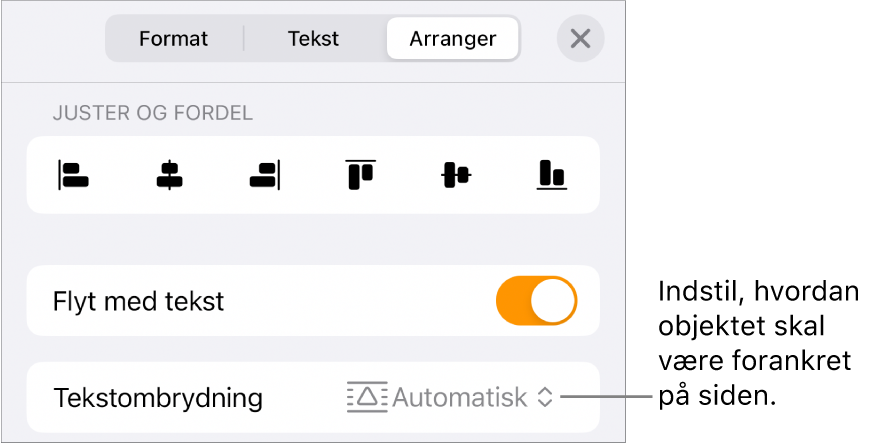
Fastgør objektet på siden: Slå Flyt med tekst fra. Objektet bliver der, hvor du har anbragt det på siden. Det flyttes ikke, når du tilføjer tekst eller andre objekter.
Lad objektet flytte med teksten: Slå Flyt med tekst til. Objektet beholder sin placering i forhold til den tekst, som det er forankret til.
Når du trykker på objektet, vises mærket
 på det sted i teksten, hvor objektet er forankret. Du kan flytte objektet til et andet forankringspunkt ved at trække objektet til en ny placering (ankret flyttes også).
på det sted i teksten, hvor objektet er forankret. Du kan flytte objektet til et andet forankringspunkt ved at trække objektet til en ny placering (ankret flyttes også).Bemærk: Hvis du slår Flyt med tekst til og derefter indstiller tekstombrydning til Integreret med tekst, flyttes objektet integreret (på samme linje) sammen med teksten, og det relative forankringsmærke forsvinder. Hvis du vil bevare objektets relative placering i forhold til teksten, skal du vælge en anden type tekstombrydning.
Ombryd tekst omkring et objekt
Gå til appen Pages
 på din iPhone.
på din iPhone.Åbn et dokument, og tryk på objektet for at vælge det.
Tryk på
 , tryk på Arranger, og tryk derefter på Tekstombrydning.
, tryk på Arranger, og tryk derefter på Tekstombrydning.Tryk på en ombrydningsmulighed:
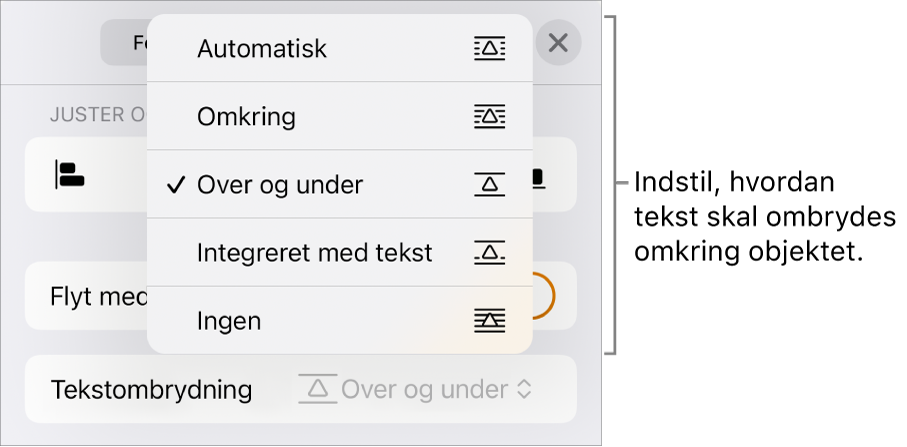
Automatisk: Teksten ombrydes omkring objektet på den måde, der passer bedst til objektets placering på siden i forhold til den omgivende tekst.
Omkring: Teksten ombrydes omkring alle sider af objektet.
Over og under: Teksten ombrydes over og under objektet, men ikke i siderne.
Integreret med tekst: Objektet er placeret på tekstens grundlinje og flyttes sammen med teksten, når du skriver. Hvis du ikke kan se denne mulighed, skal du kontrollere, at Flyt med tekst er slået til for objektet, og du arbejder i et tekstbehandlingsdokument.
Hvis objektet ikke er anbragt der, hvor du vil have det, skal du trække det til en ny placering i teksten.
Bemærk: Du kan ikke anbringe forbundne tekstfelter integreret i teksten. De skal indstilles til Bliv på side.
Ingen: Objektet har ingen indflydelse på tekstens ombrydning.
Hvis du arbejder i et sidelayoutdokument, og teksten i et tekstfelt eller en figur ikke ombrydes som forventet omkring et objekt, skal du sørge for, at objektet er placeret i et lag foran tekstfeltet eller figuren (vælg objektet, og træk derefter mærket Flyt bagved/foran på fanen Arranger).
Du kan ændre afstanden mellem teksten og objektet ved at trække mærket Ekstra afstand eller trykke på værdien under Ekstra afstand og skrive en ny værdi.
Anbring objekter integreret i teksten i et tekstfelt eller en figur
Du kan anbringe billeder, billedgallerier, videoer, figurer og ligninger i et tekstfelt eller en figur. Det inderste (indlejrede) objekt integreres automatisk i teksten i det ydre tekstfelt eller den ydre figur (det overordnede objekt), så det kædes sammen med og flyttes med teksten, når du skriver.
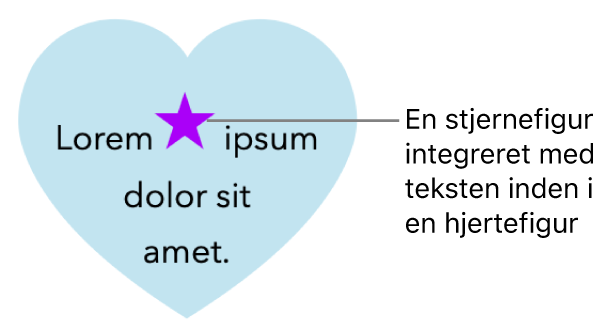
Gå til appen Pages
 på din iPhone.
på din iPhone.Åbn et dokument.
Hvis du ikke allerede har føjet et tekstfelt eller en figur til siden eller ikke har tilføjet det objekt, du vil indsætte i tekstfeltet eller figuren, skal du trykke på
 på værktøjslinjen, trykke på
på værktøjslinjen, trykke på  og derefter trykke på de objekter, du vil arbejde med, for at tilføje dem.
og derefter trykke på de objekter, du vil arbejde med, for at tilføje dem.Vælg det objekt, du vil indlejre i et tekstfelt eller en figur, og tryk derefter på Klip.
Hvis objektet er på siden, skal du trykke for at vælge det. Hvis det er integreret i teksten, skal du trykke to gange for at vælge det.
Tryk to gange på det tekstfelt eller den figur, hvor du vil indsætte objektet, så indsætningsmærket vises i objektet, tryk på objektet igen, og tryk derefter på Sæt ind.
Det indsatte objekt indlejres i det overordnede objekt. Hvis du ser en klipindikator
 nederst på objektet, skal du ændre objektets størrelse for at se alt dets indhold.
nederst på objektet, skal du ændre objektets størrelse for at se alt dets indhold.Du kan tilføje tekst efter det indlejrede objekt ved at trykke to gange på det overordnede objekt, trykke igen, så du ser indsætningsmærket, og begynde at skrive.
Hvis du vælger det indlejrede objekt ved en fejl (der vises tre vælgehåndtag), kan du flytte indsætningsmærket til det overordnede objekt ved at trykke uden for det indlejrede objekt.
Tip: Hvis det indlejrede objekt er en figur, kan du skrive i objektet eller anbringe et billede, en figur eller en ligning i det. Tryk to gange for at se indsætningsmærket i den indlejrede figur, og skriv eller indsæt den nye tekst eller det nye objekt i den.
Flyt et integreret objekt til siden
Du kan flytte et integreret objekt til siden, så det ikke længere er integreret i teksten eller indlejret i et andet objekt.
Gå til appen Pages
 på din iPhone.
på din iPhone.Åbn et dokument, og gør et af følgende:
Vælg et integreret objekt i dokumentets brødtekst: Tryk på den.
Vælg et integreret objekt i et tekstfelt eller en figur: Tryk to gange på det.
Tre vælgehåndtag viser, at det integrerede objekt er valgt.
Tryk på
 , og tryk derefter på Arranger.
, og tryk derefter på Arranger.Tryk på Flyt til side (ved et objekt, der er indeholdt i et andet objekt), eller slå Flyt med tekst fra (ved et objekt, der er integreret i brødteksten).